時々、ユーザーはライントークを印刷する必要がありますが、多くの人は印刷の方法がわからなく困っているでしょう。
このガイドではLINEのトーク履歴を印刷する簡単な方法を2つ紹介します。
この方法を使えば、文字やメッセージだけでなく、スタンプや添付の画像を含めて全体のトーク履歴を印刷できます。ビジネスやプライベートのトークをプリントアウトしておきたい時に大変便利です!
LINEのトーク履歴を印刷する簡単な方法
ライントークを印刷するには、CopyTrans Contactsという便利なツールを使うのをお勧めします。CopyTrans Contactsを使えば、数回クリックするだけでトーク履歴を印刷できます。
✓ 文章、画像、スタンプを印刷可能
✓ 特定のトークをエクスポートできる
✘ iPhoneをパソコンに接続する必要がある
- CopyTrans Contactsをこちらからダウンロードします: CopyTrans Contactsをダウンロード
- プログラムをインストールします。インストール方法については以下の記事をご覧ください。
インストール方法 - CopyTrans Contactsを起動し、iPhoneを接続します。メイン画面の左側にあるメッセージアイコン(吹き出しの形)をクリックします。メッセージ一覧から「Line」を選択します。全てのLINEメッセージをエクスポートするには「Line」の横にチェックを入れます。選択したメッセージのみエクスポートする場合にはそのメッセージの横にチェックを入れます。
- 選択したメッセージをバックアップするには、左上の「選択した項目をエクスポート」ボタンをクリックします。
- 次にメッセージを保存する形式を選択します。ここではウェブページ(HTML)を選択しています。
- これでLINEトークが個々のHTMLファイルとしてパソコン上にエクスポートされます。
- iPhoneのメールを印刷するにはお使いのブラウザでファイルを開いてください。ページ上で右クリックし「印刷」をクリックします。
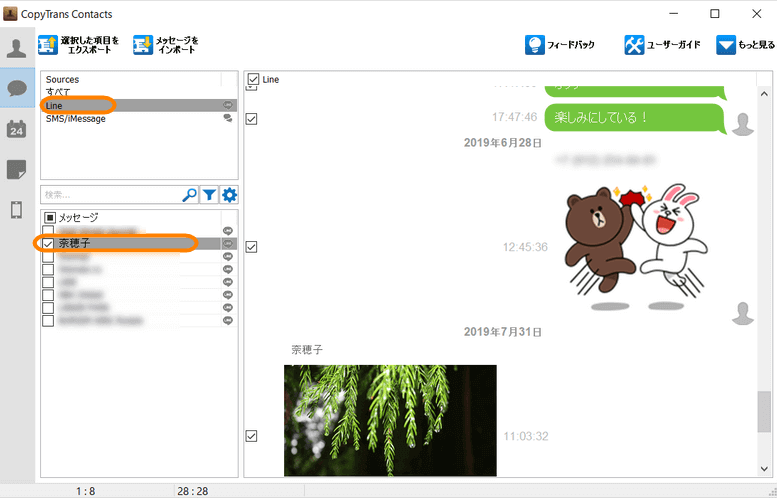
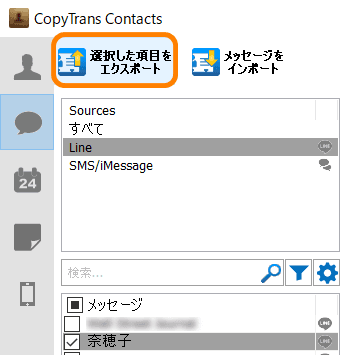
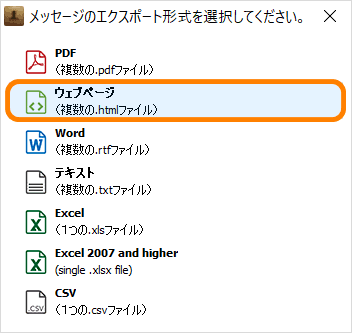
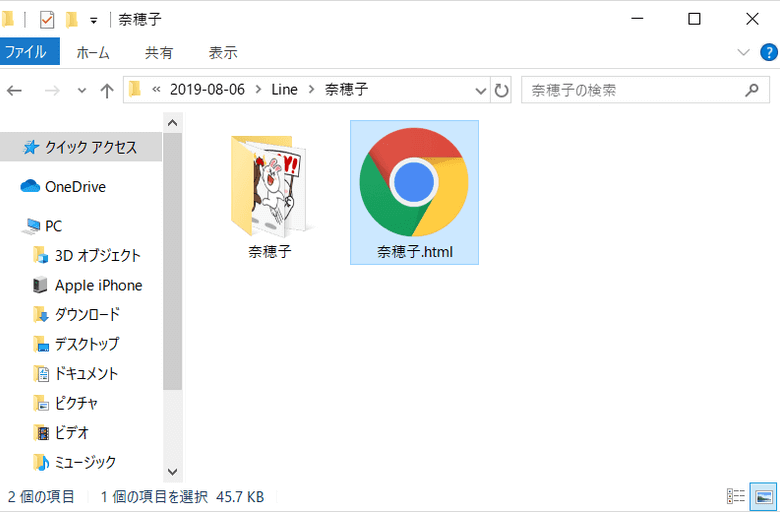
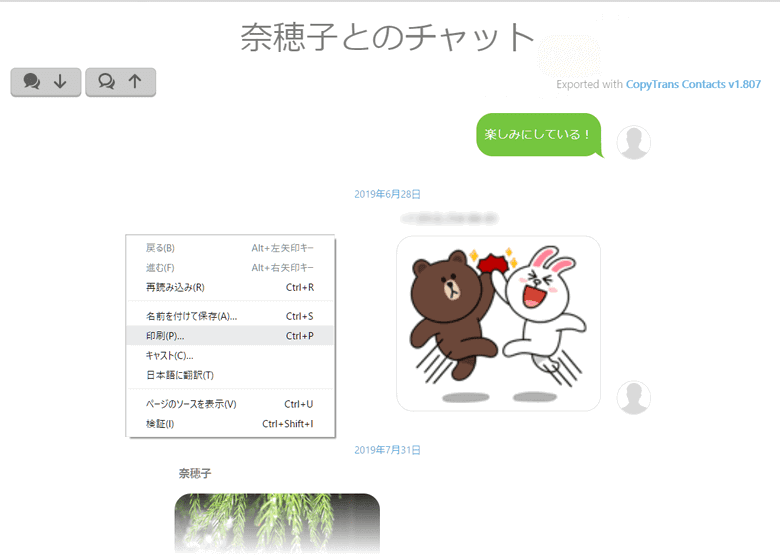
これだけで簡単にCopyTrans Contactsを使ってiPhoneのLINEメッセージを印刷できます!
バックアップからLINEのトークを抽出して印刷する
CopyTrans Backup Extractorは、iCloud及び iTunesのバックアップ からデータを抽出するプログラムです。LINEトークをiCloudにバックアップすれば、CopyTrans Backup Extractorでそのトークを取り出すことができます。
✓ iPhoneをパソコンに接続する必要がない
✓ 文章、画像、スタンプを印刷可能
✘ iCloudバックアップを作成する必要がある
LINEトーク履歴をiCloudにバックアップしておきましょう
先ずLINEトーク履歴のiCloudバックアップができているか確認してください。「設定」>「Apple ID」>「iCloud」>「ストレージを管理」>「バックアップ」の順番でタップします。その後、お使いのデバイスを選択し、LINEのバックアップがオンになっているか確認します。
もしLINEのバックアップがオフになっている場合に、オンに切り替え、バックアップを実行します。
- CopyTrans Backup Extractorをこちらからダウンロードします: CopyTrans Backup Extractorをダウンロード
- プログラムをインストールします。インストール方法については以下の記事をご覧ください。
インストール方法 - プログラムを実行し、「iCloudバックアップを検索には、iCloudにログイン」をクリックします。
- iCloudドライバーのインストールを求められたら、インストールします。
- Apple IDでiCloudにサインインします。そしてバックアップの検索が開始します。2ファクター認証が有効な場合は、確認コードを入力します。
- iCloudのバックアップには雲のアイコンが付いています。そのバックアップの中から必要なバックアップを選び、「選択」をクリックします。
- LINEを選択してから「取り出す」をクリックします。
- LINEトークはPDF形式で抽出されます。取り出されたデータをフォルダで確認できます。
- 必要なLINEトークをAcrobat Readerなどで開いて、プリンターのアイコンをクリックします。
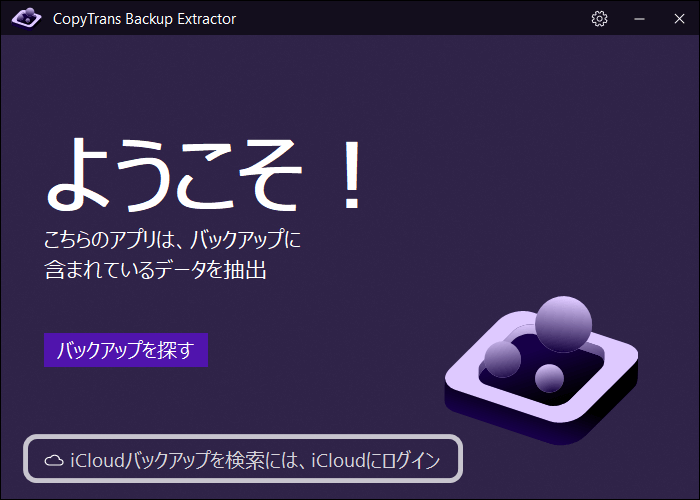
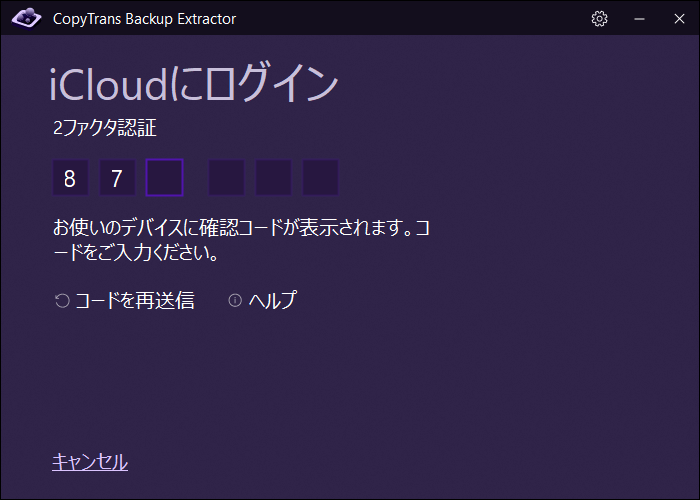
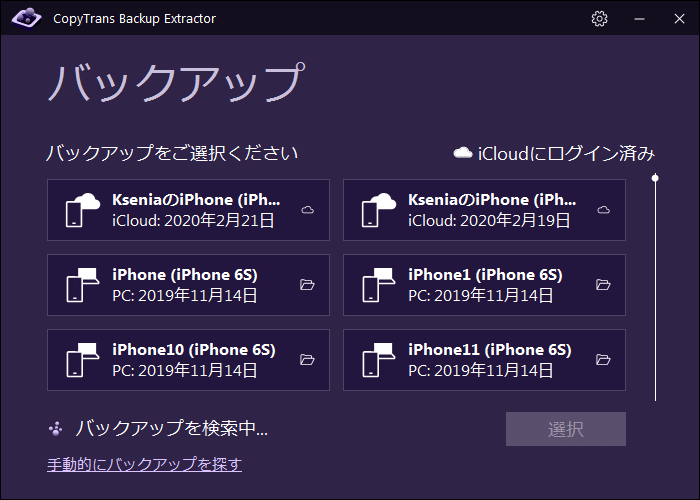
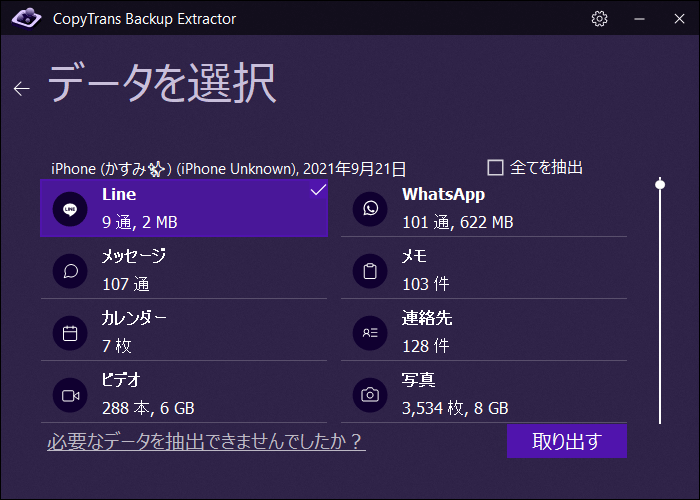
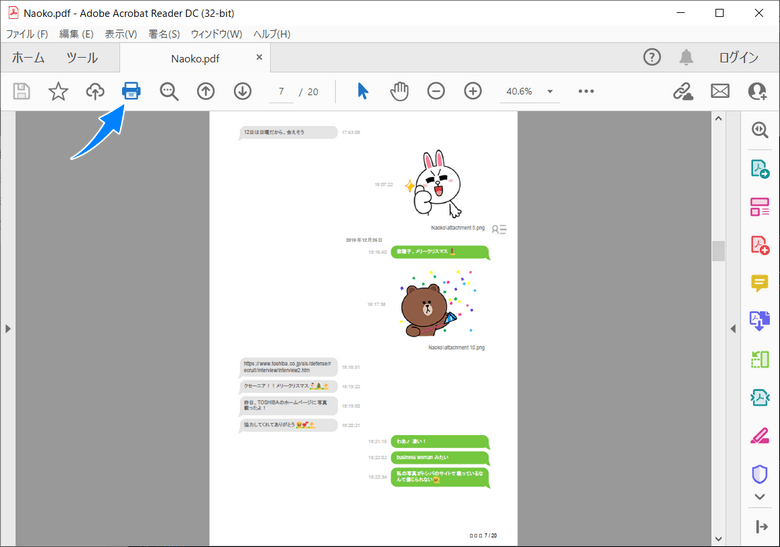
こちらもおすすめ!以下の記事をご覧ください:
- LINEトーク履歴を復元できないときの対処法
- LINEの添付ファイルをPCに保存する5つの方法
- LINEのトーク履歴をバックアップする方法
- LINEトーク履歴を復元する3つの方法
- LINEで既読をつけずにメッセージを読む方法